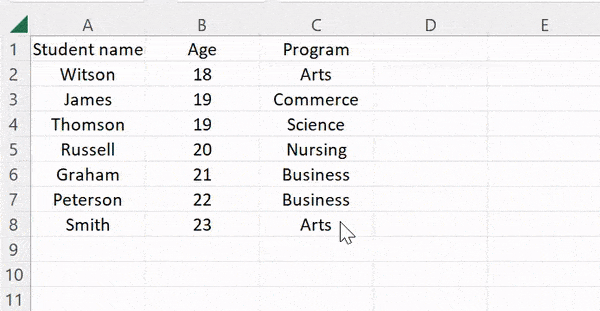Excel中如何选择范围?
当您开始学习 Excel 时,了解如何选择范围非常重要。在本教程中,我们将学习使用鼠标和键盘选择范围(单个单元格、连续单元格和非连续单元格)的不同方法。
选择单个单元格
要选择单个单元格,您需要单击要选择的单元格。当您选择单元格时,同一单元格的地址将显示在“名称”框中。让我们在下面的快照中看到,我们选择单元格 A2。
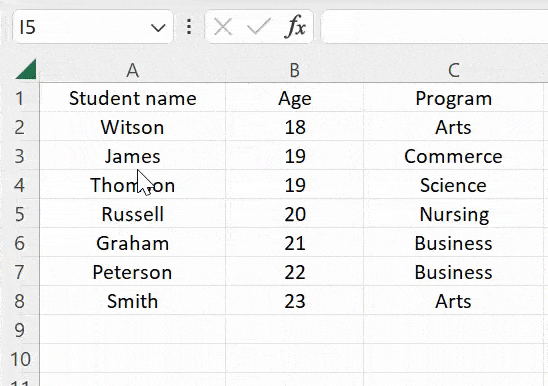
选择相邻单元格的范围
在 Excel 中选择单个单元格后,让我们完成选择多个单元格的快速步骤。假设您要选择 A1:B5:
- 首先,将光标放在单元格 (A1) 上。
- 然后按鼠标左键选择它。
- 现在按住鼠标按钮将光标从 A1 拖动到 B5。
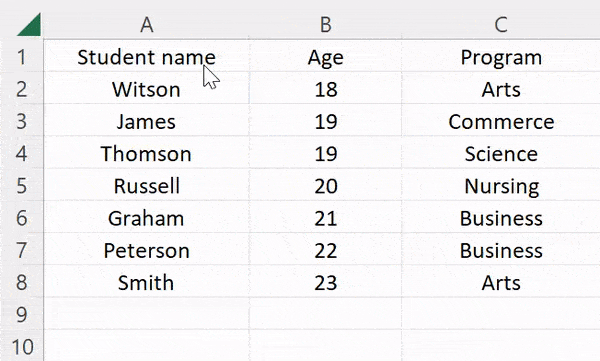
选择非相邻单元格范围
有时,在工作时,您需要选择工作表中的多个不连续的单元格(例如A4至A7、B3至B8和C2至C5)。
- 单击第一个单元格 (A4) 并将光标拖动到 A7。
- 之后,按住Control键并逐一选择下一个不相邻的范围。
- 最后,整个选定的单元格范围都会突出显示。
您可以按住Ctrl 键来选择不连续的行或列。
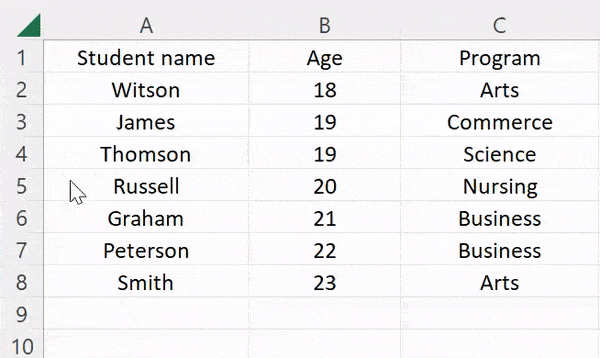
选择行中的单元格范围
要选择单行中的单元格范围,请按照以下步骤操作:
- 首先选择要选择多个单元格的行。
- 现在单击该行中的一个单元格。
- 然后将光标放在该单元格上并将其拖动到要选择的最后一个单元格。
如下例所示,我们选择了第 3 行的前四个单元格。
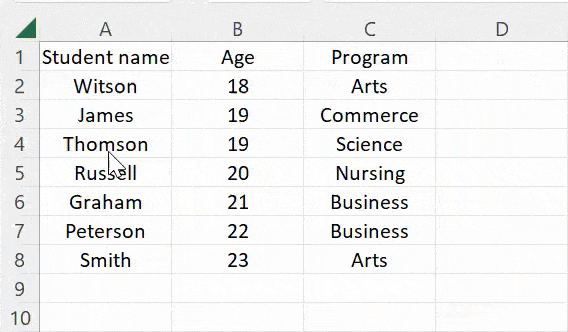
选择列中的单元格范围
您还可以通过执行以下操作选择单列中的单元格组来应用任何函数:
- 首先,选择要在其中选择单元格区域的列。
- 然后单击任意单元格并将光标拖动到最后一个单元格。
我们以 C 列为例,其中我们选择了单元格 C3 到 C10。
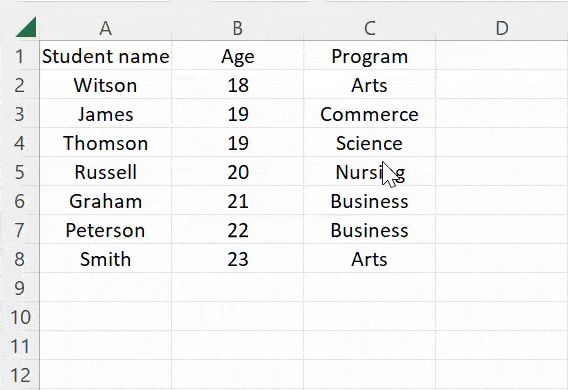
选择工作表中的所有单元格
这里,所有 Excel 用户的共同任务是选择工作表中的所有单元格。您需要单击左上角的小倒三角形,您将看到整个工作表都被选中。
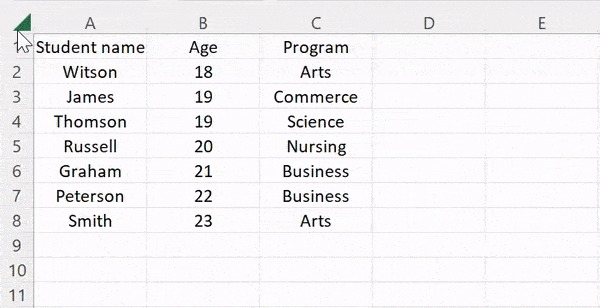
然后您还可以使用快捷键选择工作表中的单元格。
- 如果您选择了工作表上没有数据的空白单元格,请按住 Control + A。
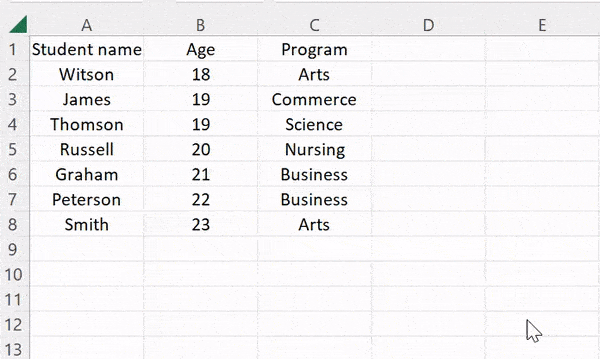
- 当您选择包含数据或值的单元格时,您需要按住Control + A + A(两次A)来选择整个工作表;否则它只会选择有数据的单元格。